デジタル遺品をクラウドで残す方法(Apple編)
現代ではシニア世代においてもスマートフォン(スマホ)やタブレットを使うことがごく一般的になっています。
複雑な操作は覚えるのが難しくても、スマホで電話をかけたりLINEでやり取りをしたり、写真を撮影したりなど、スマホは日常生活で世代を問わないツールとなっています。
そこで気になるのがいわゆる「デジタル遺品」問題です。
デジタル遺品とはなんでしょう?大塚商会のIT用語辞典には以下のように記載されています。
デジタル遺品とは 持ち主が亡くなり、遺品となったデジタル機器に保存されたデータ、インターネット上の登録情報などのこと。
SNSのアカウント、知人や友人の連絡先、日記や予定表、ネットショッピングの利用履歴やクレジットカード情報、ネットバンクの情報、IDやパスワードなど、その種類は多岐にわたる。(大塚商会 IT用語辞典より)
デジタル遺品の整理で難しいのは、そのデータがインターネット上、いわゆるクラウド上にある場合が多いからです。
実体がないもの故に手で扱うことが物理的に難しいということもありますが、クラウド上にあるデータは契約者本人のみにそのデータの利用権があります(一身専属性)。
そのためたとえ遺族でもかんたんにデータへのアクセスができない=デジタル遺品の整理が行えないというジレンマを抱えることになります。
Appleの「故人アカウント管理連絡先」追加機能
しかしクラウドサービスの中には、こうしたデジタル遺品の扱いを想定した機能が用意されている場合があります。今回はApple社を例に紹介します。
Apple社のiPhoneを利用しているユーザーは多いと思います。iPhoneユーザーの場合は「故人アカウント管理連絡先」を設定しておくことで、デジタル遺品を継承してほしい家族や友人を生前に指定することができます。
故人アカウント管理連絡先を追加するための準備
故人アカウント管理連絡先を追加するためには、以下の準備が必要となります。
- iOS 15.2、iPadOS 15.2、または macOS Monterey 12.1 を搭載した Apple 製デバイスで Apple ID にサインインしておく。
- Apple ID で 2 ファクタ認証を有効にしておく。
- 13 歳以下ではない (この年齢は国や地域によって異なります)。
Apple IDの故人アカウント管理連絡先を追加
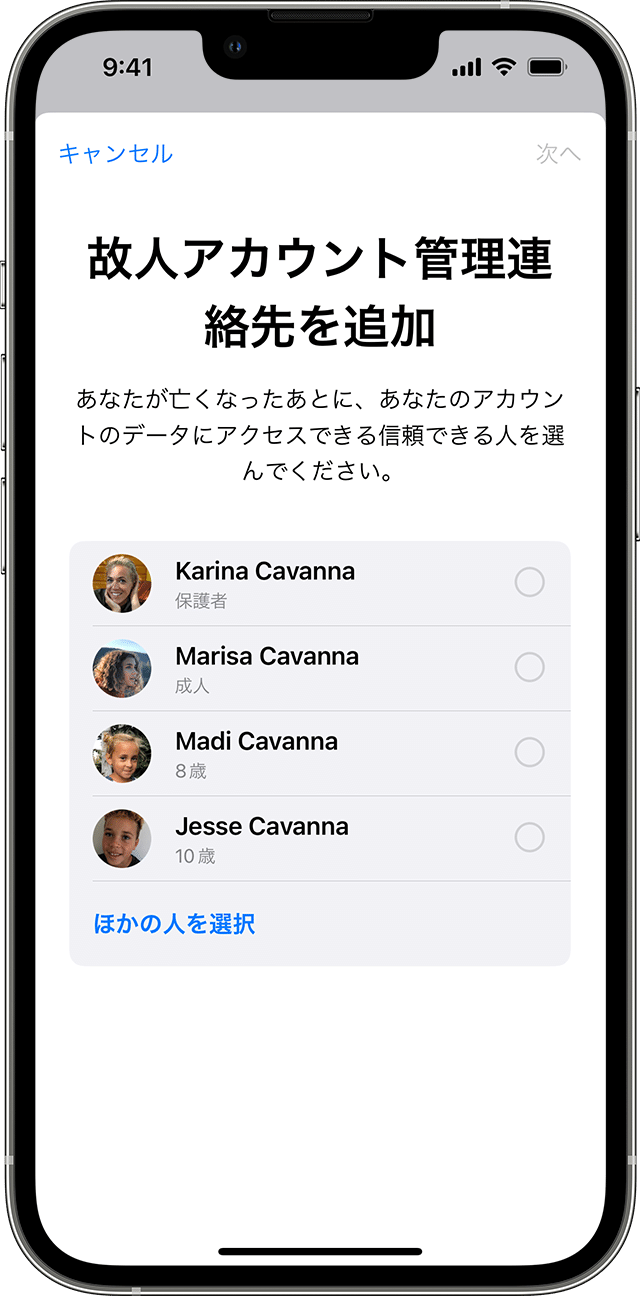 次にApple IDの故人アカウント管理連絡先を追加します。
次にApple IDの故人アカウント管理連絡先を追加します。
iPhone、iPad、iPod touch の場合:
- 「設定」を開いて、自分のユーザ名をタップします。
- 「パスワードとセキュリティ」をタップし、「故人アカウント管理連絡先」をタップします。
- 「故人アカウント管理連絡先を追加」をタップします。必要に応じて、Face ID、Touch ID、またはデバイスパスコードで認証します。
Mac の場合
- Apple メニュー >「システム環境設定」の順に選択し、「Apple ID」をクリックします。
- 「パスワードとセキュリティ」をクリックし、「故人アカウント管理連絡先」をクリックします。
- 「故人アカウント管理連絡先を追加」をクリックします。必要に応じて、Touch ID または Mac のログインパスワードで認証します。
ファミリー共有グループに参加している場合は、グループのメンバーを選択できます。または、「ほかの人を選択」をタップまたはクリックして、連絡先 App に登録している人の中から、その人の電話番号またはメールアドレスを使って追加できるようです。
故人アカウント管理連絡先とアクセスキーを共有する
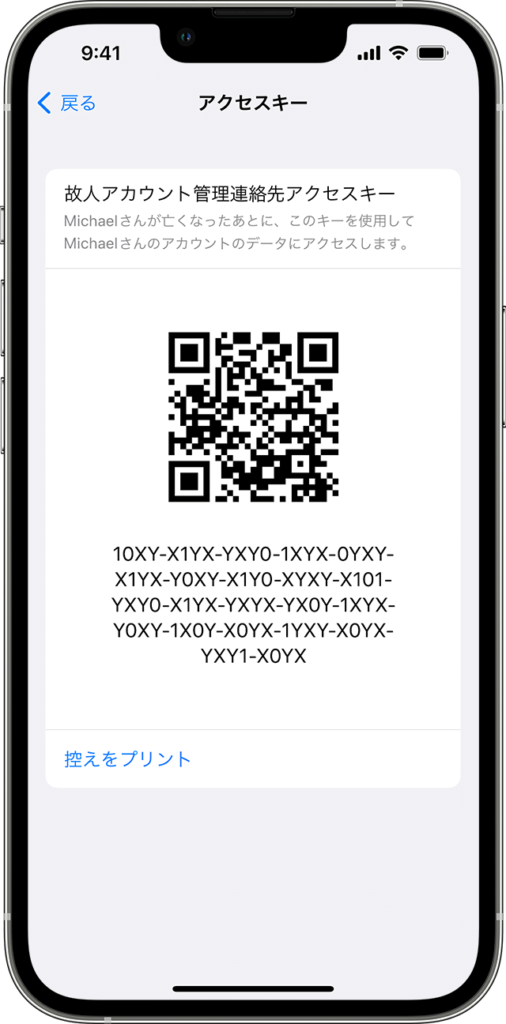 故人アカウント管理連絡先は、アクセスキーと故人の死亡証明書を両方とも用意しない限り、故人のデータへのアクセスを申請できません。申請後、故人アカウント管理連絡先用の Apple ID を設定し、故人のデータにアクセスする際にも、アクセスキーが必要です。
故人アカウント管理連絡先は、アクセスキーと故人の死亡証明書を両方とも用意しない限り、故人のデータへのアクセスを申請できません。申請後、故人アカウント管理連絡先用の Apple ID を設定し、故人のデータにアクセスする際にも、アクセスキーが必要です。
